حذف فولدرهای قدیمی از ویندوز ۱۰
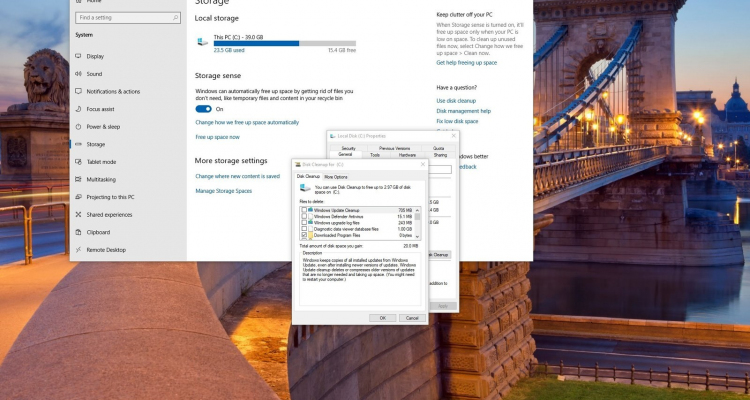
هنگامی که پلت فرم ویندوز 10 کامپیوتر خودرا ارتقا میدهید و یا نسخه Preview Build را نصب میکنید، فولدری از نسخه قبلی ویندوز طی فرآیند نصب روی کامپیوتر شما ذخیره میشود که «Windows.old» نام دارد.
این کار، نوعی مکانیزم طبیعی در ویندوز است که در صورت نا موفق بودن فرآیند ارتقا، امکان بازگشت وجود داشته باشد. اگر فرآیند نصب به هر دلیلی با مشکل روبرو شود، سیستم میتواند به فولدر «Windows.old» رجوع کرده و تمام تغییرات را به حالت اولیه برگرداند. همچنین اگر فرآیند ارتقا با موفقیت انجام شود، کپی بک آپ گرفته شده از نسخه قبلی برای بازیابی به هر دلیلی، در دسترس کاربر قرار دارد.
لازم به ذکر است که فولدر «Windows.old» به راحتی قابل حذف است که در صورت موفقیت آمیز بودن پروسه به روزسانی، کاربر برای باز کردن فضای ذخیره سازی بیشتر به روی کامپیوتر خود میتواند انجام دهد.
در مقاله زیر روشهای مختلف حذف فولدر جاگیر «Windows.old» را معرفی میکنیم.
حذف فولدر «Windows.old» با استفاده از تنظیمات Storage Sense
سادهترین روش برای حذف فولدر «Windows.old» استفاده از قابلیت Storage sense که در ادامه شرح میدهیم:
- تنظیمات یا Setting را باز کنید.
- سیستم-System- را انتخاب کنید.
- گزینه Storage را انتخاب کنید.
زیر قسمت Storage sense، به روی گزینه Change how we free up space automatically کلیک کنید.
5- زیر قسمت Free up space now، به روی گزینه Delete previous version of Windowsکلیک کنید.
6- به روی دگمه Clean now کلیک کنید.
بعد از اتمام مراحل فوق، دسترسی به فولدر نسخه قبلی ویندوز داخل کامپیوتر شما امکان پذیر نخواهد بود.
حذف فولدر «Windows.old» با استفاده از Temporary Files در بخش تنظیمات
روش دیگر انجام این کار،بازهم استفاده از بخش تنظیمات است:
- تنظیمات یا Setting را باز کنید.
- سیستم-System- را انتخاب کنید.
- گزینه Storage را انتخاب کنید.
- زیر قسمت Storage sense، به روی گزینه Free up space now کلیک کنید.
5- Previous Windows installation(s) را باز کنید.
6- (اختیاری) اگر تنها برای باز کردن فضای ذخیره سازی روی کامپیوتر فولدر Windows.old را حذف میکنید، گزینههای دیفالت انتخاب شده را پاک کنید.
7- دگمه Remove files را انتخاب کنید.
بعد از اتمام مراحل فوق، حدود 15 الی 20 گیگابایت فضای ذخیره سازی تازه روی هارد درایو کامپیوترتان باز خواهد شد.
حذف فولدر «Windows.old» با استفاده از Disc Cleanup
روش دیگر حذف فولدر نسخه قدیمی ویندوز، استفاده از ابزار Disk Cleanup است:
- File Explorer. را باز کنید.
- از پنل موجود در سمت چپ، گزینه This PC را انتخاب کنید.
- زیر قسمت Devices and drives، به روی درایو حاوی فایلهای ویندوز 10، راست کلیک کنید( معمولا درایو سی) و بعد گزینه Properties را انتخاب کنید.
4- در قسمت General، گزینه Disk Cleanup را انتخاب کنید.
5-روی دگمه Cleanup system files کلیک کنید.
6- گزینه Previous Windows installation(s) را انتخاب کنید.
7- (اختیاری) اگر تنها برای باز کردن فضای ذخیره سازی روی کامپیوتر فولدر Windows.old را حذف میکنید، گزینههای دیفالت انتخاب شده را پاک کنید.
مهم: ویندوز اعلام کرده است که از آپدیت اکتبر 2018، قابلیت Disk Cleanup به نفعStorage sense را کنار گذاشته و گزینه دیگری اضافه میشود که تمام مطالب داخل فولدرDownloads را یکجا حذف میکند. اگر از این گزینه استفاده میکنید و در فولدر Downloadsفایلهای مهمی دارید، حتما گزینه حذف مطالب این فولدر را غیر فعال کنید.
8- دگمه OK را انتخاب کنید.
9- گزینه Delete Files را انتخاب و تایید کنید.
10- روی دگمه Yes کلیک کرده و پنجره هشدار را ببندید.
بعد از اتمام این مراحل، فولدر Windows.old از روی سیستم شما پاک خواهد شد.
به خاطر داشته باشید حذف فولدر Windows.old، از لحاظ امنیت سیستم مشکلی ایجاد نمیکند اما در صورت انجام این کار، امکان بازیابی فایلها و نسخه قبلی ویندوز 10 وجود نخواهد داشت.
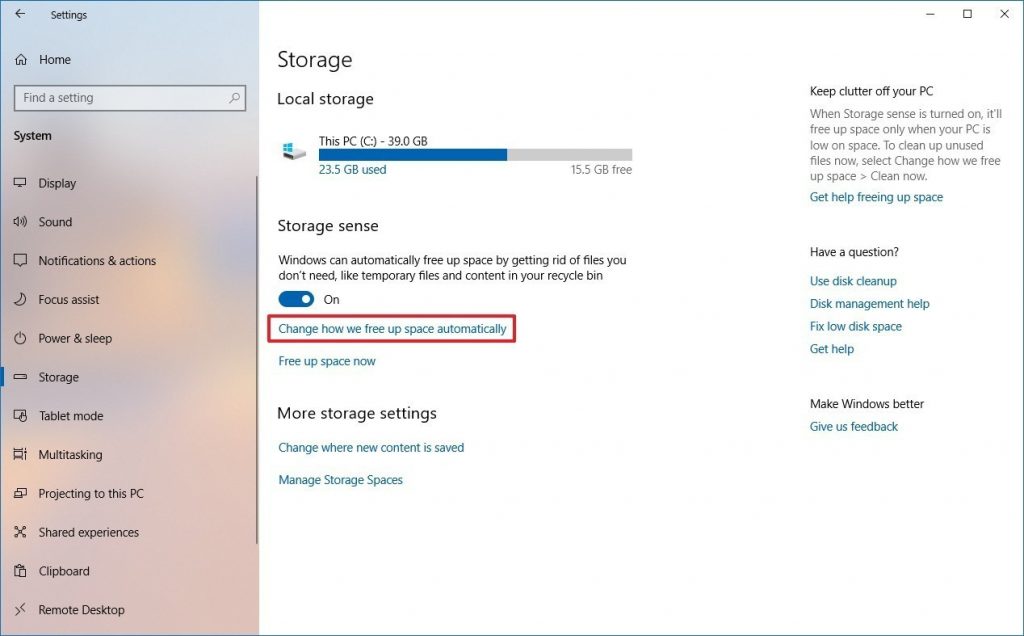

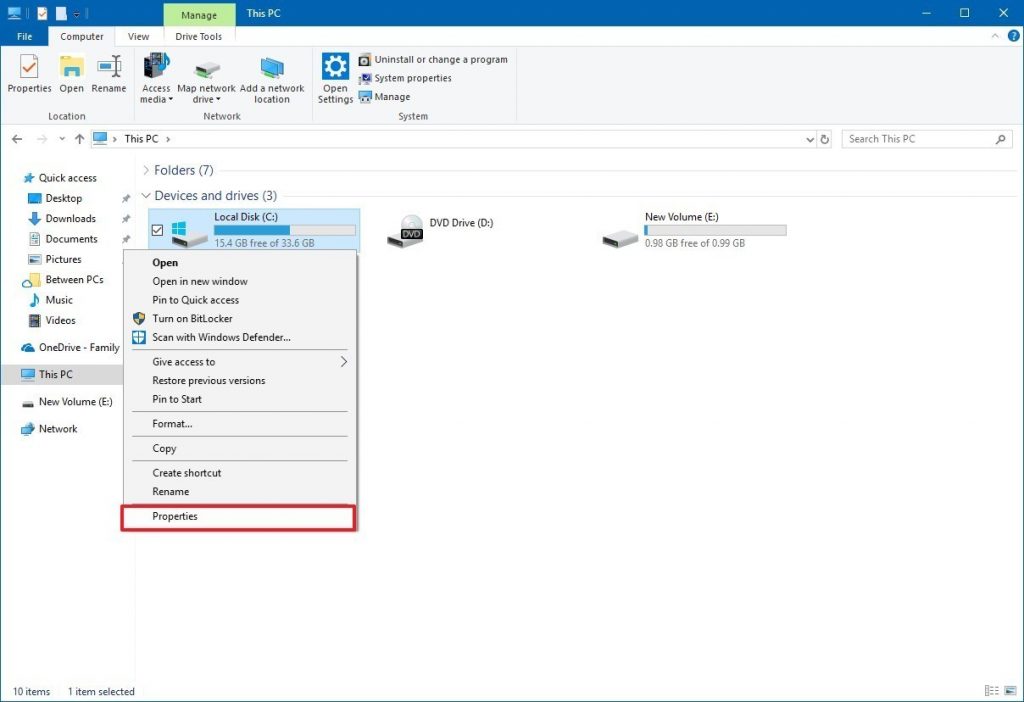


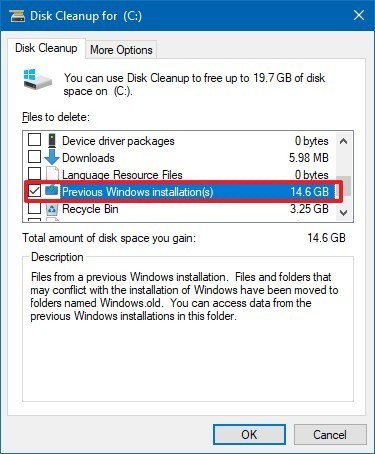


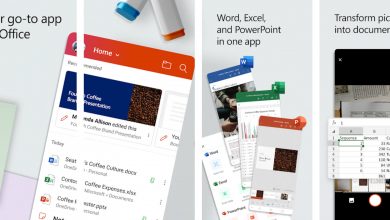

مقاله بسیار خوبی بود. متشکرم